Wie man Leser mit Nachreaktionen in WordPress beschäftigt
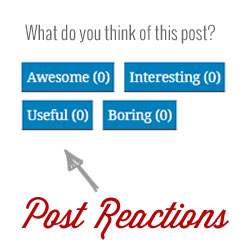
Möchten Sie die Benutzerbindung Ihrer Website erhöhen? Post-Reaktionen sind eine einfache Möglichkeit für Ihre Leser, Feedback in Ihrem Blog zu hinterlassen, ohne einen Kommentar zu hinterlassen. In diesem Artikel zeigen wir Ihnen, wie Sie Postreaktionen in WordPress hinzufügen.

Reaktionen ist eine Funktion der Blogger-Plattform, mit der Ihre Besucher auf einfache und anonyme Weise Feedback zu Ihren Posts geben können, ohne einen Kommentar abzugeben. Als einer unserer Benutzer von Blogger zu WordPress wechselte, fragte er uns, ob es eine Möglichkeit gibt, diese Funktionalität in WordPress zu replizieren.
Zum Glück gibt es dafür ein Plugin.
Videoanleitung
Abonniere WPBeginnerWenn Ihnen das Video nicht gefällt oder Sie weitere Anweisungen benötigen, lesen Sie weiter.
Als erstes müssen Sie das Plug-In Reaction Buttons installieren und aktivieren. Nach der Aktivierung müssen Sie besuchen Einstellungen »Reaktionstasten um die Plugin-Einstellungen zu konfigurieren.

Die erste Option auf dem Bildschirm ist das Anzeigen der Reaktionstasten. Sie möchten sicherstellen, dass die Option aktiviert ist. Wenn Sie das Kontrollkästchen nicht aktivieren, werden auf Ihrer Site keine Reaktionsschaltflächen angezeigt, selbst wenn das Plugin aktiv ist.
Als Nächstes können Sie auswählen, wo die Schaltflächen angezeigt werden sollen. Die Standardoption befindet sich unter den Beiträgen.
Sie können auch den Text anpassen, der zusammen mit den Tastenbeschriftungen vor den Schaltflächen angezeigt wird. Die Standardschaltflächen sind Awesome, Interesting, Nützlich, Langweilig, Sucks.
Neben anderen Einstellungen können Sie festlegen, auf welchen WordPress-Seiten die Schaltfläche angezeigt wird, eine Stimme pro Benutzer einschränken, Kategorien ausschließen und vieles mehr.
Anpassen der Darstellung der Reaktionstasten
Auch wenn diese Schaltflächen bereits vorgestylt wurden, stimmt sie möglicherweise nicht mit dem Farbschema Ihrer Website überein. Wenn Sie ihr Erscheinungsbild anpassen möchten, müssen Sie zunächst die Standard-CSS des Plugins deaktivieren.
Sie können dies auf der Einstellungsseite des Plugins tun.

Unter der Checkbox sehen Sie den Link zum Plugin reaktionstasten.css Stylesheet. Klicken Sie auf diesen Link, um die Elemente zu kopieren, die Sie anpassen müssen.
Als Nächstes müssen Sie lediglich Ihr benutzerdefiniertes CSS kopieren und in das Stylesheet Ihres Designs oder untergeordneten Themes einfügen.
Hier ist ein Beispiel-CSS, mit dem wir den Schaltflächen benutzerdefinierte Hintergrundfarbe hinzufügen.
/ * die Reaktionsschaltflächen Region * / div.reaction_buttons margin-top: 20px; Schriftgröße: 0.8em; Text ausrichten: links; / * eine einzelne Schaltfläche * / div.reaction_buttons .reaction_button Zeilenhöhe: 3.2em; Polsterung: 5px; Marge: 0 3px; Rand unten: 25px; Cursor: Zeiger; Hintergrundfarbe: # 007fba; Farbe: #FFF; / * die Taste, wenn Sie mit der Maus darüber fahren * / div.reaction_buttons> .reaction_button: hover background-color: # 0F6; / * die Schaltfläche nach dem Abstimmen von div.reaction_buttons> .voted, div.reaction_buttons> .voted: hover / * / * Anzahl der Stimmen einschließlich Parantheses… Reaktion_Buttons .reaction_button .count * / / * Anzahl der Stimmen dazwischen die Klammern… response_buttons .reaction_button .count_number * / #sidebar div.widget_reaction_buttons h3 margin: 0; Rand oben: 4px; Schriftgröße: 1.1em; #sidebar div.widget_reaction_buttons ol margin-left: 25px;
So haben die Buttons auf unserer Testseite ausgesehen:

Wir hoffen, dass Sie mit diesem Artikel erfahren haben, wie Sie in Ihrem WordPress-Blog Nachreaktionen hinzufügen können, um Ihr Engagement zu verbessern.
In diesem Tutorial erfahren Sie, wie Sie Benutzer benachrichtigen, wenn ihr Kommentar in WordPress genehmigt wurde.
Wenn Ihnen dieser Artikel gefallen hat, abonnieren Sie bitte unsere Video-Tutorials für unseren YouTube-Kanal für WordPress. Sie finden uns auch auf Twitter und Google+.


